Microsoft Excel từ lâu đã là công cụ không thể thiếu để tạo và quản lý cơ sở dữ liệu. Tuy nhiên, khi phải đối mặt với hàng ngàn hàng và cột dữ liệu, việc điều hướng và phân tích trở nên phức tạp và kém hiệu quả. Đây chính là lúc Power Pivot phát huy vai trò “người thay đổi cuộc chơi”, đặc biệt cho những ai thường xuyên làm việc với các tập dữ liệu khổng lồ. Công cụ mạnh mẽ này cung cấp một bộ máy phân tích đỉnh cao ngay trong Excel, loại bỏ nhu cầu về phần mềm chuyên dụng đắt tiền.
Với tư cách là một chuyên gia tại congnghe360.net, tôi sẽ hướng dẫn bạn những cách hiệu quả để khai thác Power Pivot, giúp bạn khám phá các xu hướng tiềm ẩn, thu thập thông tin chuyên sâu và đưa ra các quyết định dựa trên dữ liệu một cách chính xác chưa từng có.
Power Pivot trong Excel là gì và cách kích hoạt
Power Pivot là một tiện ích bổ sung (add-in) miễn phí, biến Excel thành một công cụ Business Intelligence (BI) mạnh mẽ. Nó cho phép bạn quản lý và giải mã hàng triệu dòng dữ liệu với hiệu quả và tốc độ đáng kinh ngạc. Nếu bạn cảm thấy các công cụ cơ sở dữ liệu tích hợp của Excel chưa đáp ứng đủ nhu cầu, hãy kích hoạt Power Pivot để mở khóa sức mạnh của một hệ thống quản lý cơ sở dữ liệu ngay trong môi trường làm việc quen thuộc của mình.
Power Pivot có khả năng xử lý các cơ sở dữ liệu khổng lồ, hỗ trợ các công thức DAX nâng cao (chúng ta sẽ tìm hiểu thêm về DAX sau), cũng như PivotCharts, PivotTables và các tính năng nâng cao khác để phân tích dữ liệu chuyên sâu. Nếu bạn không muốn đầu tư vào một công cụ cơ sở dữ liệu chuyên dụng, Power Pivot là một giải pháp thay thế tuyệt vời để hoàn thành công việc.
Trước khi đi sâu vào các trường hợp sử dụng Power Pivot, hãy đảm bảo rằng bạn đã kích hoạt tiện ích này theo các bước dưới đây:
- Mở một workbook Excel và chọn File (Tệp) ở góc trên bên trái.
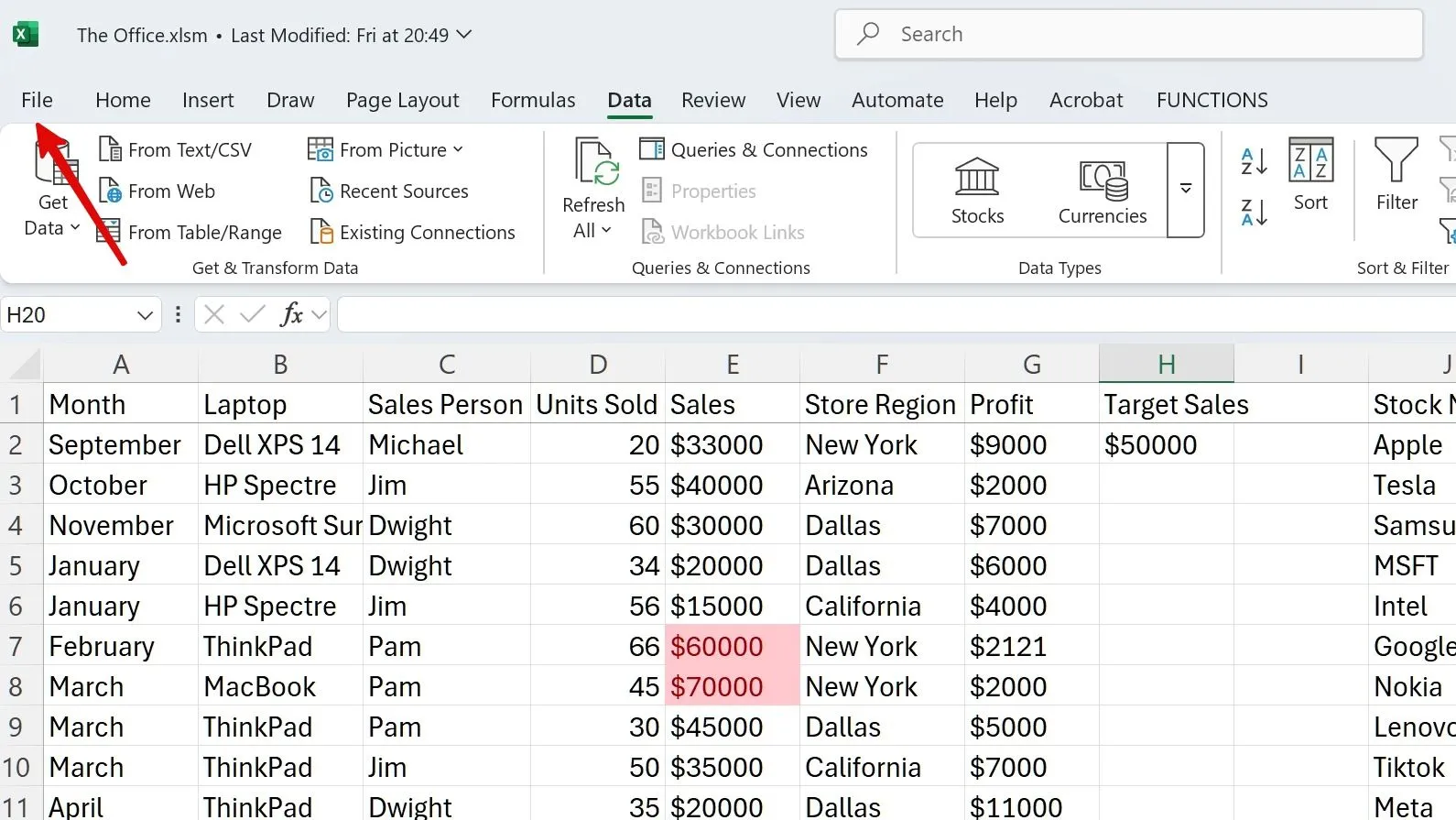 Mở menu Tệp (File) trong giao diện Microsoft Excel
Mở menu Tệp (File) trong giao diện Microsoft Excel - Cuộn xuống và chọn Options (Tùy chọn).
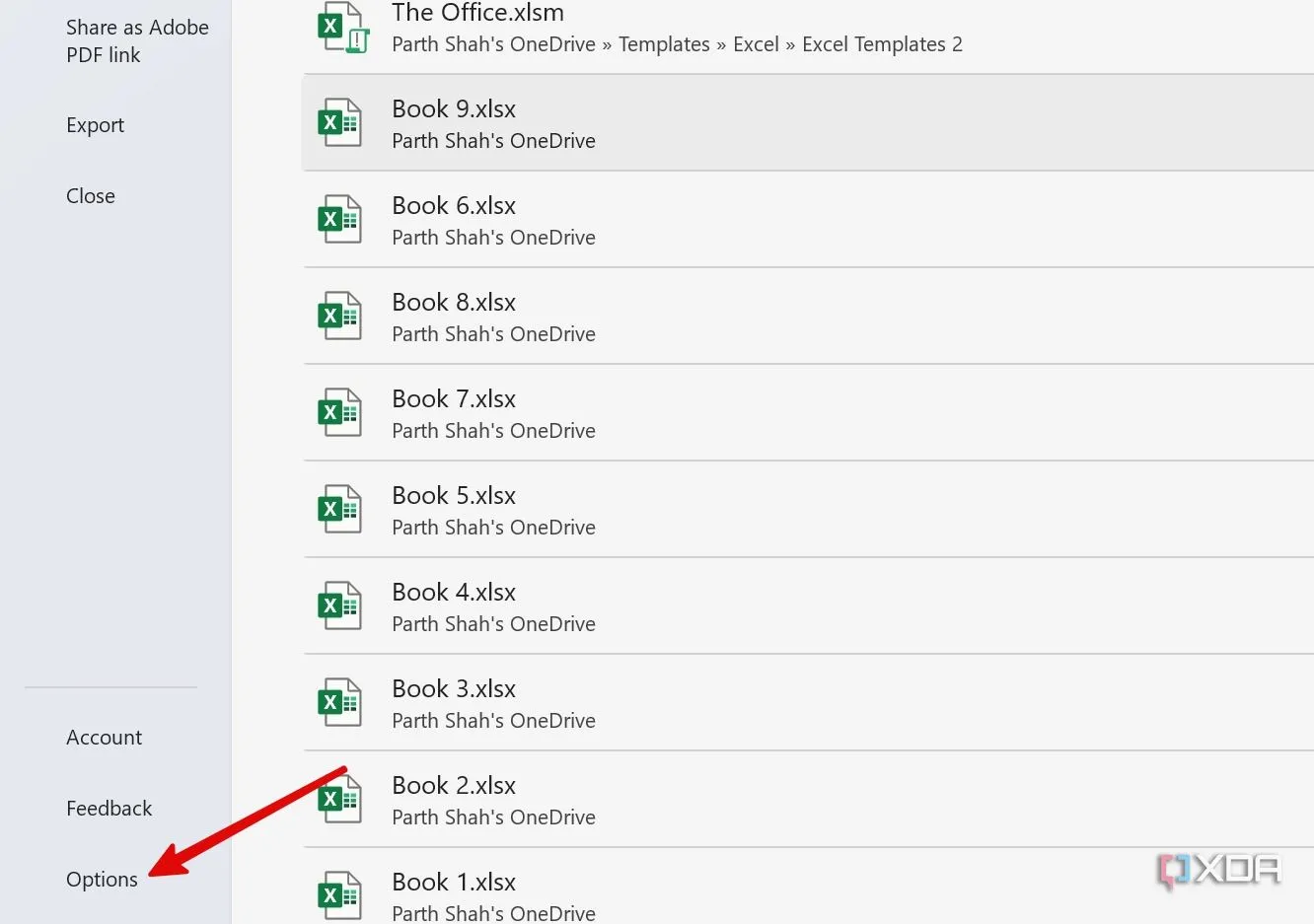 Chọn tùy chọn (Options) để mở cài đặt Excel
Chọn tùy chọn (Options) để mở cài đặt Excel - Chọn Add-ins (Tiện ích bổ sung) và sau đó chọn COM Add-ins. Nhấp vào Go (Đi).
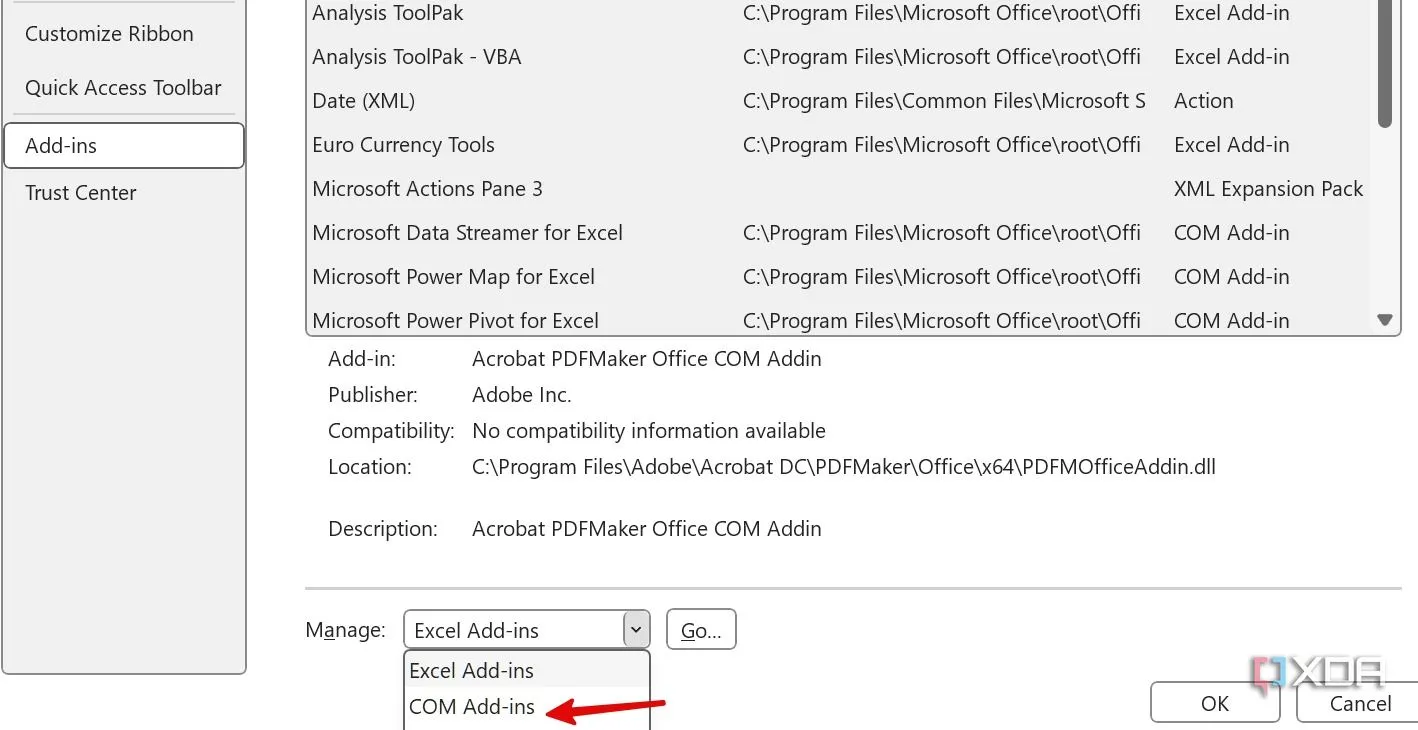 Truy cập menu Add-ins và chọn COM Add-ins trong Excel
Truy cập menu Add-ins và chọn COM Add-ins trong Excel - Đánh dấu vào ô bên cạnh Microsoft Power Pivot for Excel và nhấp OK.
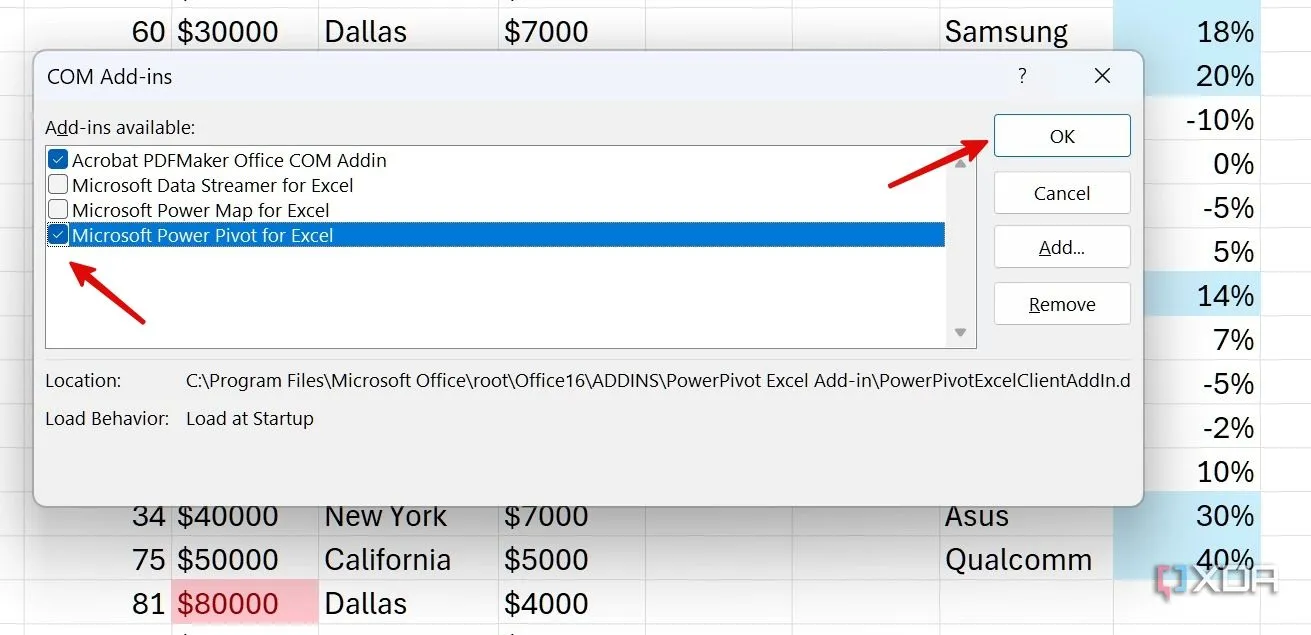 Kích hoạt tiện ích bổ sung Microsoft Power Pivot cho Excel
Kích hoạt tiện ích bổ sung Microsoft Power Pivot cho Excel
Một tùy chọn Power Pivot riêng biệt sẽ xuất hiện trên thanh menu của Excel. Bây giờ, hãy cùng khám phá những mẹo hàng đầu để làm chủ Power Pivot trong quy trình làm việc của bạn.
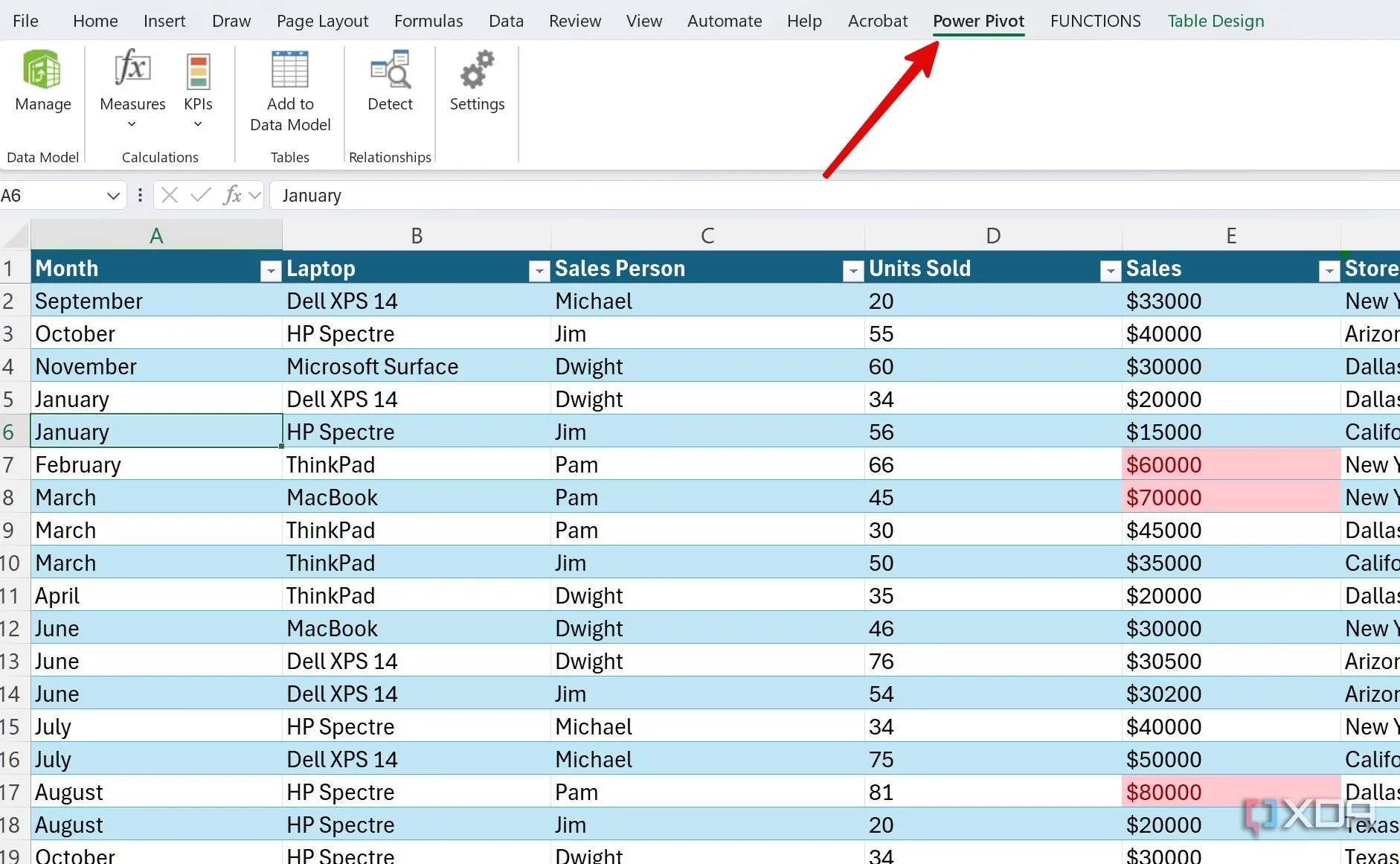 Tab Power Pivot xuất hiện trên thanh menu Excel sau khi kích hoạt
Tab Power Pivot xuất hiện trên thanh menu Excel sau khi kích hoạt
5 cách tối ưu hóa quy trình làm việc với Power Pivot
1. Nhập dữ liệu từ đa dạng nguồn
Mặc dù là một tiện ích bổ sung chính thức của Excel, Power Pivot không chỉ giới hạn ở dữ liệu bảng tính. Bạn có thể nhập dữ liệu từ bất kỳ tệp CSV hoặc văn bản thuần túy nào, thậm chí kết nối nó với các cơ sở dữ liệu như SQL Server, Access, Oracle và nhiều loại khác.
Điều này cực kỳ hữu ích cho những ai có nhiều cơ sở dữ liệu được lưu trữ ở các nguồn khác nhau. Bạn có thể tập hợp tất cả vào Power Pivot và phân tích các tập dữ liệu trong một môi trường có cấu trúc hơn. Hãy cùng minh họa tính linh hoạt này bằng một ví dụ.
Giả sử bạn đang phân tích dữ liệu bán hàng thương mại điện tử. Bạn có thể có thông tin khách hàng trong một tệp Excel, chi tiết đơn hàng trong cơ sở dữ liệu SQL Server và dữ liệu chiến dịch tiếp thị trong tệp CSV. Power Pivot cho phép bạn kết hợp tất cả các nguồn này lại để có được cái nhìn toàn diện.
Khi nhập dữ liệu từ các nguồn khác nhau, hãy đảm bảo tránh các cột hoặc bảng không cần thiết để giảm kích thước mô hình dữ liệu và cải thiện hiệu suất.
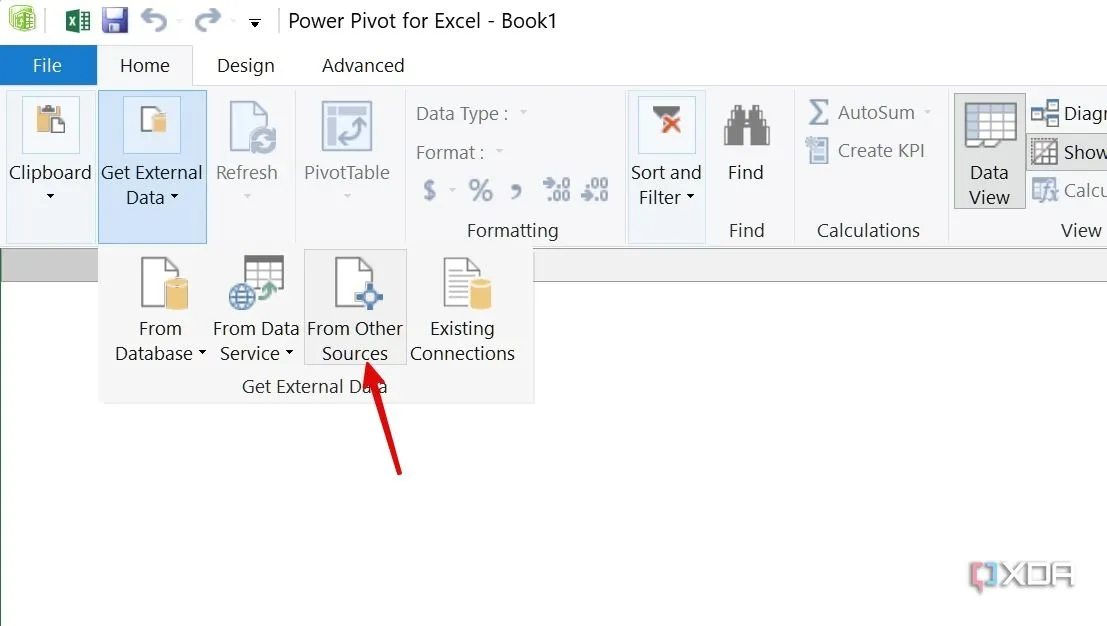 Nhập dữ liệu từ các nguồn khác nhau vào Power Pivot trong Excel
Nhập dữ liệu từ các nguồn khác nhau vào Power Pivot trong Excel
2. Xây dựng mô hình dữ liệu mạnh mẽ với các mối quan hệ
Power Pivot cho phép bạn định nghĩa các mối quan hệ giữa các bảng khác nhau. Điều này đảm bảo dữ liệu của bạn nhất quán và chính xác, mang lại sự linh hoạt để phân tích dữ liệu từ nhiều bảng (điều không thể thực hiện với PivotTables tiêu chuẩn), đồng thời mở khóa các mô hình và thông tin chi tiết tiềm ẩn.
Ví dụ, nếu bạn có một bảng “Khách hàng” và một bảng “Đơn hàng”, bạn có thể tạo mối quan hệ giữa chúng bằng một trường chung như “Mã khách hàng”. Sau đó, bạn có thể phân tích doanh số theo khách hàng, khu vực và nhiều yếu tố khác một cách dễ dàng.
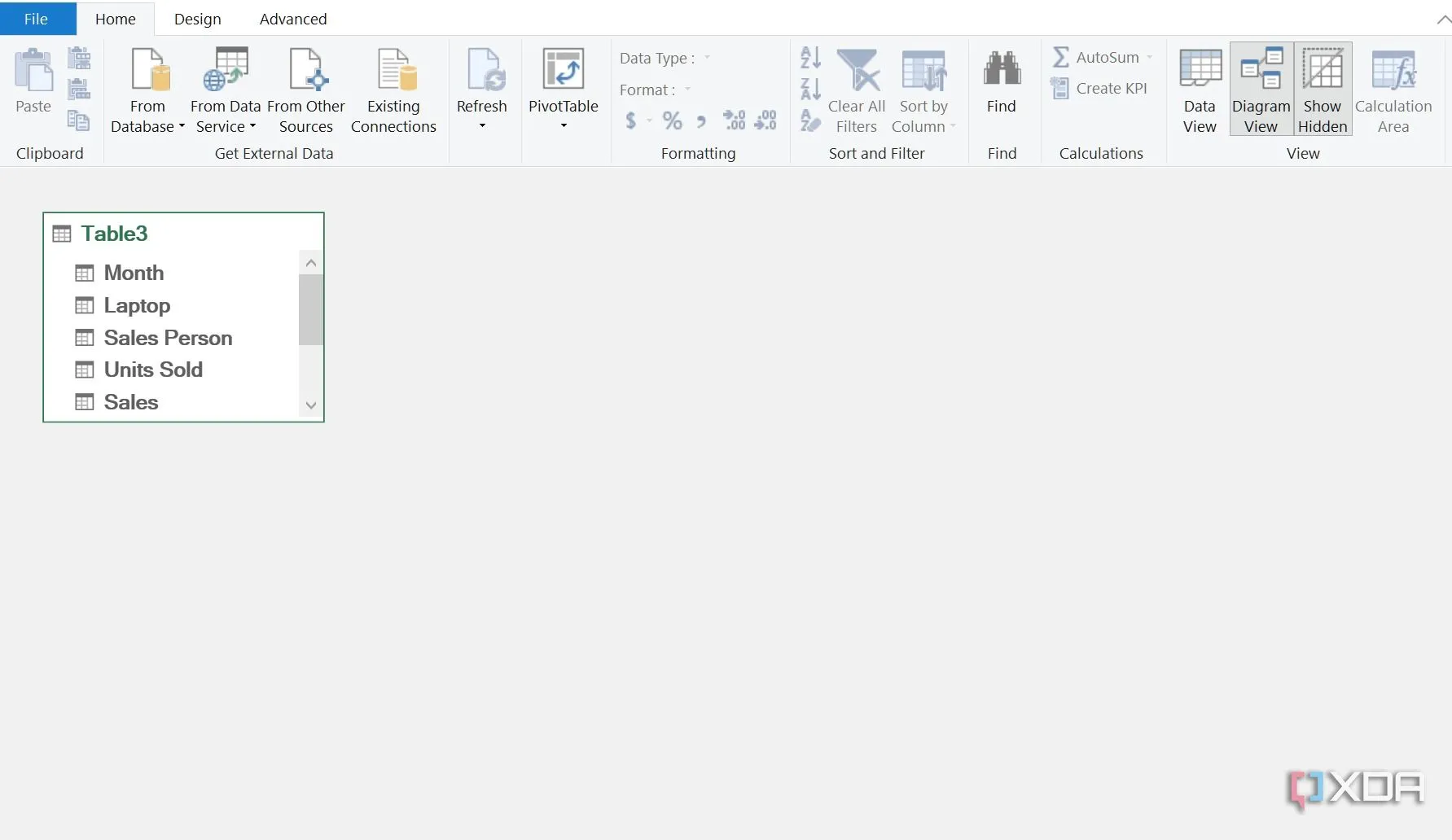 Tạo các mối quan hệ giữa các bảng dữ liệu trong giao diện Power Pivot
Tạo các mối quan hệ giữa các bảng dữ liệu trong giao diện Power Pivot
3. Khai thác sức mạnh của công thức DAX
DAX (Data Analysis Expressions) đóng vai trò thiết yếu trong Power Pivot, giúp bạn thực hiện các phân tích phức tạp. DAX giống như các công thức Excel ở cấp độ mạnh mẽ hơn, được thiết kế đặc biệt để làm việc với các tập dữ liệu lớn.
Giả sử bạn có hai bảng mang tên “Sales” (Doanh số) và “Books” (Sách), và bạn muốn phân tích dữ liệu bán hàng của một hiệu sách. Mục tiêu là phân tích hiệu suất bán hàng theo thể loại và tính tổng doanh thu cho mỗi thể loại, điều mà bạn có thể dễ dàng thực hiện bằng công thức CALCULATE.
DAX có hơn 250 hàm thuộc nhiều nhóm khác nhau. Chúng có thể được áp dụng cho nhiều tình huống khác, chẳng hạn như quản lý kho, báo cáo tài chính và theo dõi hiệu suất. Đây thực sự là một trong những “bí kíp” Excel mà nhiều người ước mình biết sớm hơn.
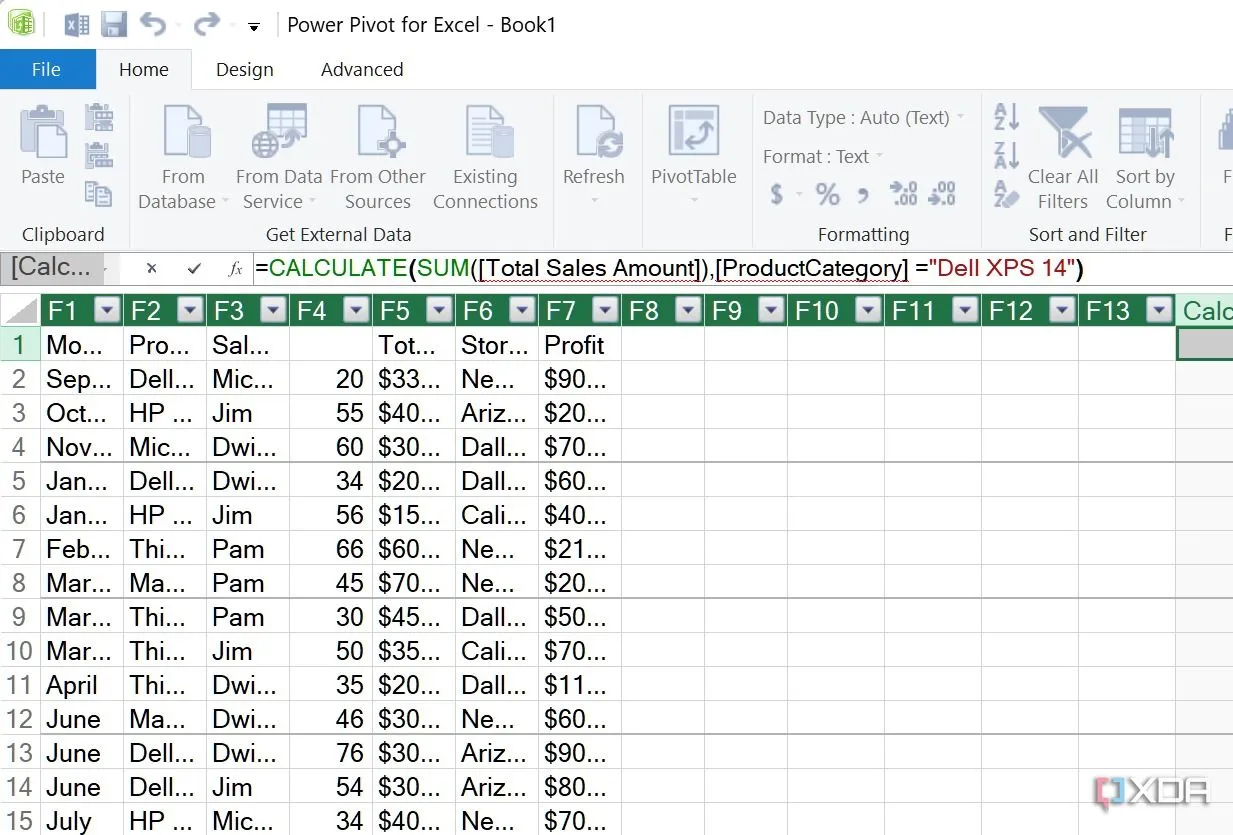 Ví dụ về công thức DAX được áp dụng trong Power Pivot để phân tích dữ liệu
Ví dụ về công thức DAX được áp dụng trong Power Pivot để phân tích dữ liệu
4. Phân tích dữ liệu hiệu quả với PivotTables và PivotCharts
Với các tập dữ liệu lớn trong Power Pivot, việc phân tích có thể trở thành một thách thức nếu không sử dụng PivotTables và PivotCharts. Chúng là bộ đôi năng động để trực quan hóa dữ liệu trong Power Pivot.
Khi bạn đã có dữ liệu được cấu trúc tốt với các mối quan hệ giữa các bảng, bạn có thể vào Insert (Chèn) > PivotTable và chọn một trang tính mới hoặc trang tính hiện có. Bạn có thể kéo các trường từ các bảng của mình vào ngăn trường PivotTable và bắt đầu chèn PivotCharts để nhanh chóng nắm bắt các xu hướng và mô hình. Bằng cách kết hợp PivotTables với công thức DAX, bạn có thể mở khóa những thông tin chi tiết sâu sắc hơn nữa về các tập dữ liệu lớn.
Như mọi khi, bạn có vô số tùy chọn để lọc dữ liệu và tùy chỉnh PivotCharts theo sở thích của mình, giúp việc phân tích trở nên trực quan và mạnh mẽ hơn.
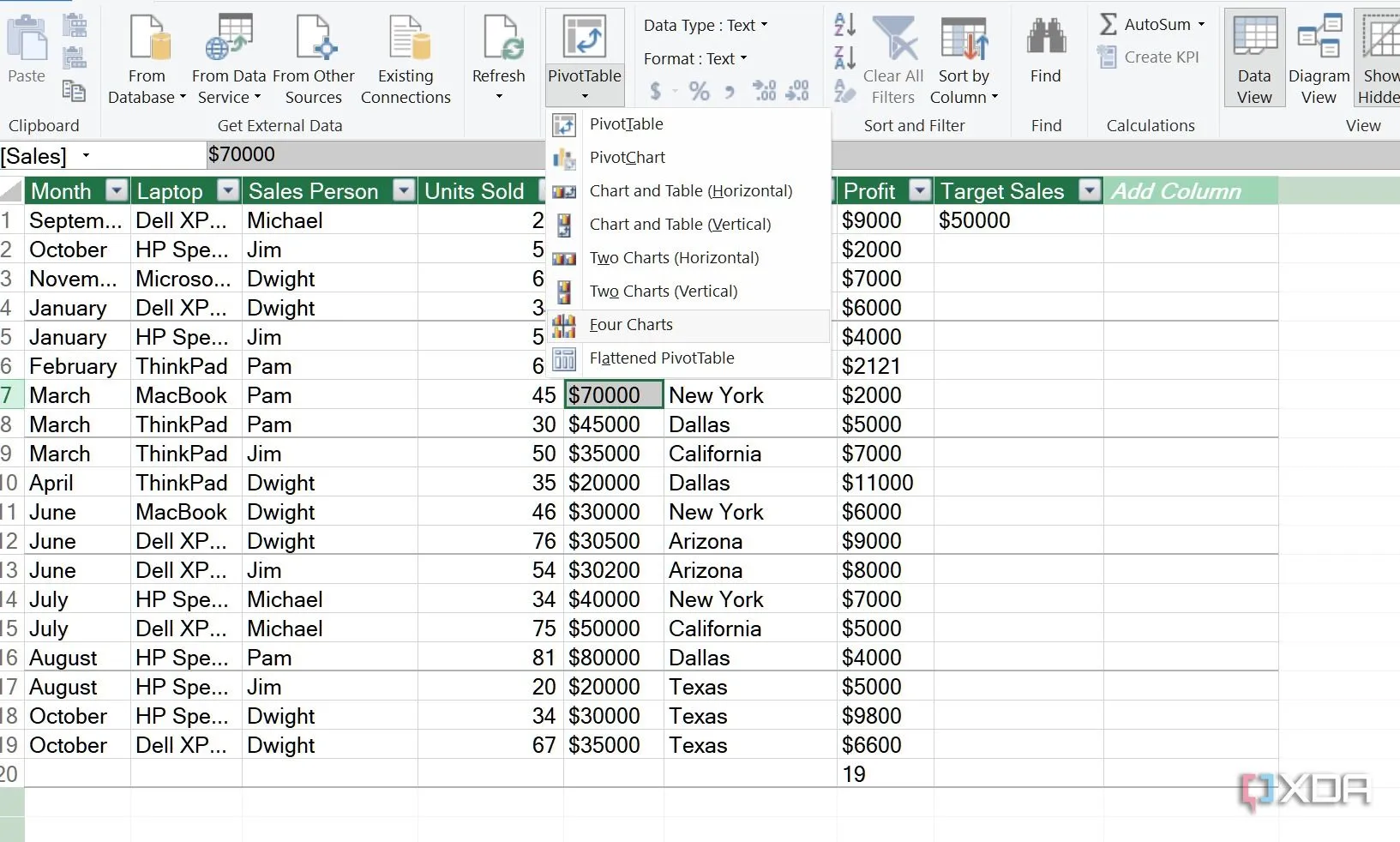 Thêm PivotCharts để trực quan hóa dữ liệu lớn trong Power Pivot
Thêm PivotCharts để trực quan hóa dữ liệu lớn trong Power Pivot
5. Kỹ thuật nâng cao: Diagram View và KPI
Bạn thậm chí có thể tiến xa hơn với chế độ xem Diagram View (Dạng biểu đồ) trong Power Pivot. Nó hiển thị một biểu diễn đồ họa của tất cả các bảng và mối quan hệ giữa chúng. Bạn có thể dễ dàng hiểu cấu trúc dữ liệu của mình, khắc phục sự cố và thậm chí giải thích cấu trúc dữ liệu cho người khác một cách trực quan.
Một tiện ích bổ sung quan trọng khác là KPI (Key Performance Indicators – Chỉ số Hiệu suất Chính), giúp theo dõi các chỉ số quan trọng. Giả sử bạn muốn theo dõi tăng trưởng doanh số của công ty. Bạn có thể tạo một KPI với chỉ số “Tổng Doanh số” ở mức 110% so với doanh số năm trước và sử dụng mũi tên hướng lên để biểu thị vượt mục tiêu, mũi tên hướng xuống cho dưới mục tiêu.
Bạn có thể hiển thị KPI này trên một bảng điều khiển để theo dõi hiệu suất bán hàng và kiểm tra xem bạn có đang đi đúng hướng để đạt được mục tiêu của mình hay không. Khả năng ứng dụng của Power Pivot là vô tận.
Mở khóa các thông tin chi tiết từ dữ liệu lớn
Nhìn chung, Power Pivot của Excel là một tính năng không thể thiếu cho bất kỳ ai làm việc với các tập dữ liệu lớn. Nó nâng tầm các bảng tính cơ bản của bạn lên một cấp độ hoàn toàn mới. Bạn còn chờ gì nữa? Hãy mở khóa sức mạnh của mô hình dữ liệu, công thức DAX, PivotTables và PivotCharts để nâng cao chuyên môn Excel của bạn lên một tầm cao mới ngay lập tức.
Bên cạnh Power Pivot, bạn cũng có thể khám phá tính năng định dạng có điều kiện (conditional formatting) để dễ dàng thao tác với hàng ngàn mục nhập trong Excel. Hãy tìm đọc hướng dẫn chi tiết của chúng tôi về cách sử dụng định dạng có điều kiện trong Excel để tối ưu hóa công việc hàng ngày của bạn.